
පරිගණකයක වෙබ් බ්රව්සරයක් ස්ථාපනය කරන විට, ක්ෂේත්රයේ පිරික්සුම් සලකුණ නොදකින සෑම පරිශීලකයෙකුටම තත්වයක් තිබිය හැකිය පෙරනිමි බ්රව්සරයක් ලෙස සකසන්න. එහි ප්රති As ලයක් ලෙස, විවෘත කරන ලද සියලුම සබැඳි ප්රධාන වැඩසටහන ලෙස පවරා ඇති වැඩසටහන තුළ දියත් කෙරේ. පෙරනිමි වෙබ් බ්රව්සරය වින්ඩෝස් මෙහෙයුම් පද්ධතිය තුළ දැනටමත් අර්ථ දක්වා ඇත, උදාහරණයක් ලෙස මයික්රොසොෆ්ට් එජ් වින්ඩෝස් 10 හි ස්ථාපනය කර ඇත.
නමුත්, පරිශීලකයා වෙනත් වෙබ් බ්රව්සරයක් භාවිතා කිරීමට කැමති නම් කුමක් කළ යුතුද? ඔබ තෝරාගත් බ්රව්සරය පෙරනිමිය ලෙස සැකසිය යුතුය. මෙය කරන්නේ කෙසේද යන්න ලිපියේ ඉතිරි කොටස විස්තරාත්මකව විස්තර කරනු ඇත.
සුපුරුදු බ්රව්සරය සකසන්නේ කෙසේද
ඔබට ක්රම කිහිපයකින් බ්රව්සරයක් ස්ථාපනය කළ හැකිය - වින්ඩෝස් සැකසුම් වල හෝ බ්රව්සරයේ සැකසුම් වල වෙනස්කම් කිරීමට. මෙය කරන්නේ කෙසේද යන්න වින්ඩෝස් 10 හි උදාහරණයකින් පසුව පෙන්වනු ඇත. කෙසේ වෙතත්, එකම පියවර වින්ඩෝස් හි අනෙකුත් අනුවාදයන්ටද අදාළ වේ.
ක්රමය 1: සැකසුම් යෙදුමේ
1. ඔබට මෙනුව විවෘත කළ යුතුය ආරම්භ කරන්න.
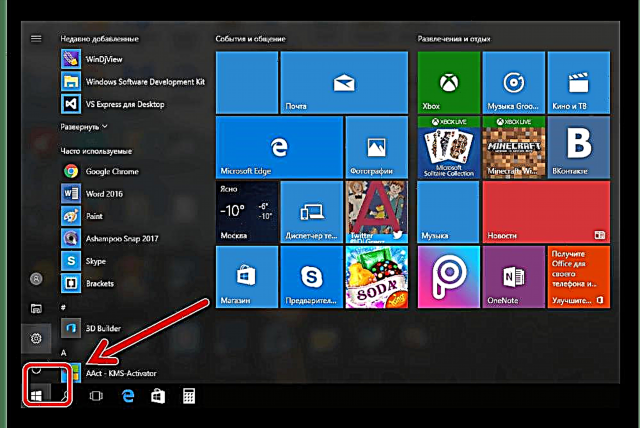
2. ඊළඟට, ක්ලික් කරන්න "විකල්ප".

3. දිස්වන කවුළුව තුළ, ක්ලික් කරන්න "පද්ධතිය".

4. දකුණු පුවරුවේ අපි කොටස සොයා ගනිමු පෙරනිමි යෙදුම්.

5. අපි අයිතමයක් සොයමින් සිටිමු "වෙබ් බ්රව්සරය" මූසිකය සමඟ එක් වරක් එය මත ක්ලික් කරන්න. පෙරනිමිය ලෙස සැකසීමට අවශ්ය බ්රව්සරය ඔබ තෝරාගත යුතුය.
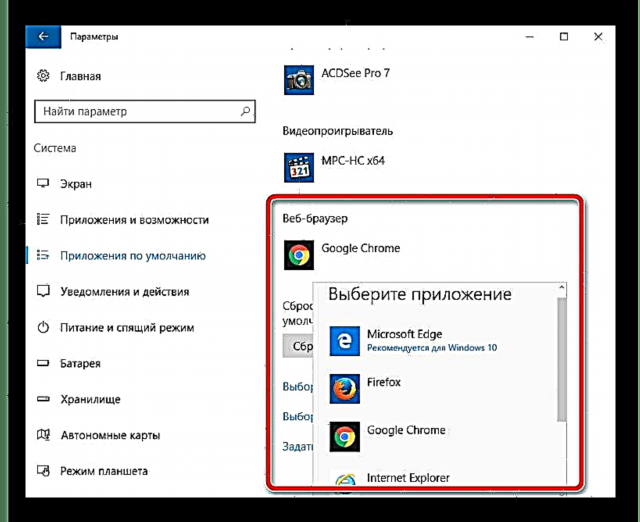
ක්රමය 2: ඔබගේ බ්රවුසරයේ සැකසුම් තුළ
පෙරනිමි බ්රව්සරය ස්ථාපනය කිරීමට මෙය ඉතා පහසු ක්රමයකි. එක් එක් වෙබ් බ්රව්සරයේ සැකසුම් මඟින් එහි ප්රාථමිකය තෝරා ගැනීමට ඔබට ඉඩ සලසයි. ගූගල් ක්රෝම් උදාහරණය භාවිතයෙන් මෙය කරන්නේ කෙසේදැයි අපි සොයා බලමු.
1. විවෘත බ්රව්සරයක, ක්ලික් කරන්න "ටින්කටර් සහ පාලන" - "සැකසුම්".

2. ඡේදයේ "පෙරනිමි බ්රව්සරය" ක්ලික් කරන්න ගූගල් ක්රෝම් මගේ සුපුරුදු බ්රව්සරය ලෙස සකසන්න.

3. කවුළුවක් ස්වයංක්රීයව විවෘත වේ. "විකල්ප" - පෙරනිමි යෙදුම්. ඡේදයේ "වෙබ් බ්රව්සරය" ඔබ වඩාත්ම කැමති දේ තෝරා ගත යුතුය.

ක්රමය 3: පාලක පැනලයේ
1. දකුණු-ක්ලික් කිරීම ආරම්භ කරන්නවිවෘතයි "පාලක පැනලය".

යතුරු එබීමෙන් එකම කවුළුව විවෘත කළ හැකිය Win + X.
2. විවෘත කවුළුව තුළ, ක්ලික් කරන්න "ජාල සහ අන්තර්ජාලය".

3. දකුණු පුවරුවේ, බලන්න "වැඩසටහන්" - "පෙරනිමි වැඩසටහන්".

4. දැන් ඔබ අයිතමය විවෘත කළ යුතුය "පෙරනිමි වැඩසටහන් සකසන්න".
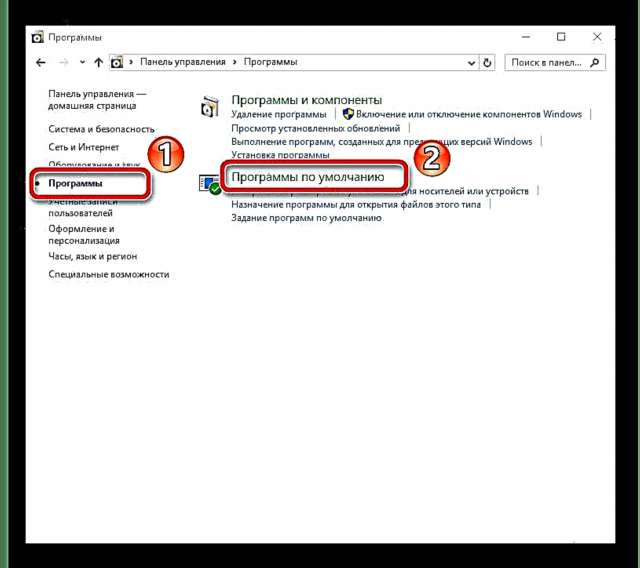
5. පෙරනිමියෙන් ස්ථාපනය කළ හැකි වැඩසටහන් ලැයිස්තුවක් දිස්වේ. ඔවුන්ගෙන් ඔබට ලබා දී ඇති ඕනෑම බ්රව්සරයක් තෝරාගෙන මූසිකය මත එය ක්ලික් කරන්න.
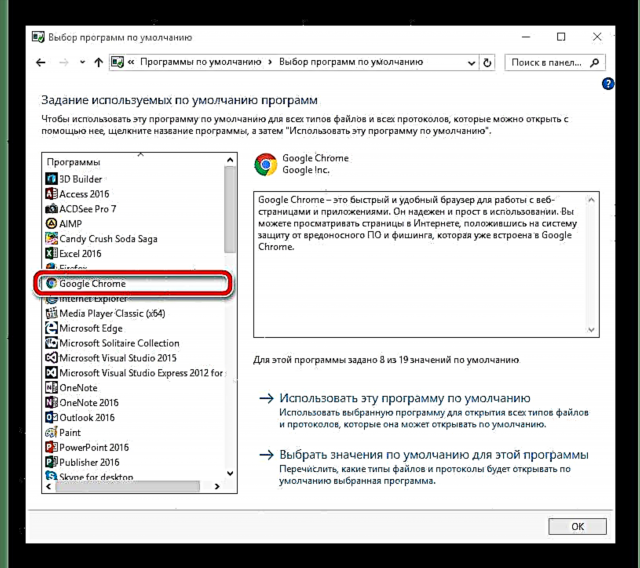
6. වැඩසටහන් විස්තරය යටතේ, එහි භාවිතය සඳහා විකල්ප දෙකක් දිස්වනු ඇත, ඔබට තෝරා ගත හැකිය "පෙරනිමියෙන් මෙම වැඩසටහන භාවිතා කරන්න".

ඉහත ක්රම වලින් එකක් භාවිතා කිරීමෙන් පෙරනිමි බ්රව්සරය ඔබම තෝරා ගැනීම අපහසු නොවනු ඇත.











